win8如何开启远程桌面 win8开启远程桌面的方法
时间:2017-07-04 来源:互联网 浏览量:
今天给大家带来win8如何开启远程桌面,win8开启远程桌面的方法,让您轻松解决问题。
日常生活中,我们使用win8电脑有时候会遇到想要开启远程桌面办公的问题,该如何解决win8开启远程桌面这个难题呢?下面是学习啦小编收集的关于win8怎么开启远程桌面的解决步骤,希望对你有所帮助。
win8开启远程桌面的解决步骤让别人来控制你的电脑
1在win8.1的“设置”中找到“电脑信息”并打开;
此时会在界面左侧看到“远程设置”选项,点击它就到了系统属性窗口的“远程”标签;
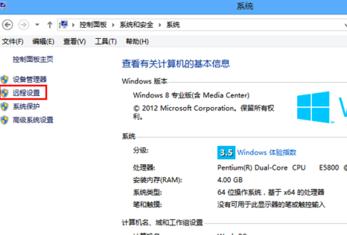
2然后在下方的“远程桌面”中选择“允许远程连接到此计算机”;
提示:为了保证安全,建议大家把下面的“仅允许运行使用网络级别验证的远程桌面的计算机连接”也勾上。当然如果想要更加安全,可以点击“选择用户”来指定有哪些用户可以连接到自己的电脑。

3远程桌面开启之后,把自己的IP地址给到对方,他才能远程连接过来;
查看自己IP地址的方法如下:
1、使用“Windows键+X”的组合键打开菜单,选择“命令提示符”;
2、输入ipconfig再回车,这样就能得到你的IP地址了。
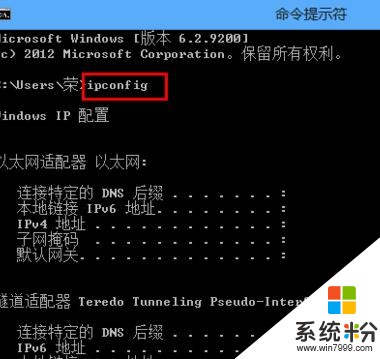
远程连接到别人的电脑
使用“Windows键+X”的组合键打开菜单,选择“运行”;
然后输入mstsc,打开“远程桌面连接”;
输入对方给你的IP地址和账号密码就可以了。
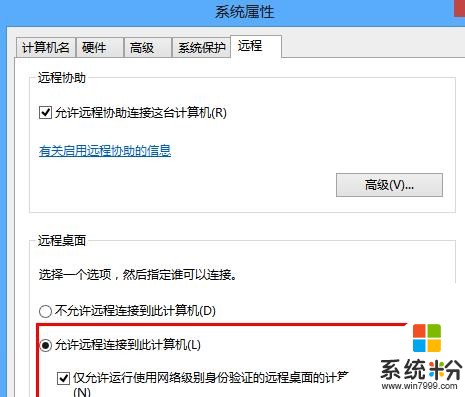
win8怎么开启远程桌面相关文章:
1.Win8系统如何开启远程桌面
2.如何开启/关闭win8远程桌面
3.win8电脑如何实现远程连接
以上就是win8如何开启远程桌面,win8开启远程桌面的方法教程,希望本文中能帮您解决问题。
我要分享:
上一篇:Win8.1系统怎样提取命令提示符中所有命令及含义? Win8.1系统提取命令提示符中所有命令及含义的方法?
下一篇:怎样用蓝光U宝给电脑装系统(win7/win8/win10)? 用蓝光U宝给电脑装系统(win7/win8/win10)的方法?
相关教程
- ·怎样开启Win8的远程桌面? 开启Win8的远程桌面的方法有哪些?
- ·怎样开启/关闭win8远程桌面 开启/关闭win8远程桌面的方法有哪些
- ·怎样开启Win8远程桌面 开启Win8远程桌面的方法有哪些
- ·Win8.1系统开启远程桌面的方法有哪些 Win8.1系统如何开启远程桌面
- ·Win8.1系统远程桌面功能怎样开启 Win8.1系统远程桌面功能开启的方法有哪些
- ·Win8.1系统怎样开启远程桌面 Win8.1系统开启远程桌面的方法有哪些
- ·win8系统无法打开IE浏览器怎么办|win8系统IE浏览器无法正常打开的处理方法
- ·win8系统如何截取弹出式菜单
- ·win8.1系统处理开机时闪一下才能进入桌面的方法
- ·Win8.1天气无法加载怎么办?
Win8系统教程推荐
- 1 找回win8纯净版系统语言栏的操作方法有哪些 如何找回win8纯净版系统语言栏的操作
- 2 Win8.1正式版怎样自动导出iPhone照片和视频 Win8.1正式版自动导出iPhone照片和视频的方法有哪些
- 3 win8电脑家庭组提示无法正常退出怎么解决? win8电脑家庭组提示无法正常退出怎么处理?
- 4win8系统宽带怎样设置自动联网? win8系统宽带设置自动联网的方法有哪些?
- 5ghost Win8怎样设置开机自动联网 ghost Win8设置开机自动联网的方法有哪些
- 6ghost win8系统语言栏不见如何找回 ghost win8系统语言栏不见找回的方法有哪些
- 7win8重命名输入法不能正常切换的解决办法有哪些 win8重命名输入法不能正常切换该如何解决
- 8Win8分屏显示功能使用的方法有哪些 Win8分屏显示功能如何使用
- 9怎样让win8电脑兼容之前的软件? 让win8电脑兼容之前的软件的方法有哪些?
- 10怎样解决ghost win8频繁重启的烦恼 解决ghost win8频繁重启的烦恼的方法
Win8系统热门教程
- 1 win8.1桌面怎么添加我的电脑 如何在桌面上添加我的电脑
- 2 win8如何分区合并|win8多个分区合并成一个的方法
- 3 去掉win8桌面快捷方式的小箭头的方法有哪些 如何去掉win8桌面快捷方式的小箭头
- 4Win8右下角图标模糊了怎么恢复 Win8右下角图标模糊了如何恢复
- 5win8平板右键无法查看软件大小怎么办
- 6win8系统开机慢怎么解决,win8系统为什么开机慢
- 7为什么win8.1系统连接手机的wifi热点就蓝屏
- 8Win8系统小喇叭红叉叉提示音频服务未运行处理步骤 Win8系统小喇叭红叉叉提示音频服务怎样运行
- 9w8开机时间怎么缩短,w8开机时间缩短的方法
- 10怎样解决索尼win8系统不稳定 解决索尼win8系统不稳定的方法有哪些
